Massenumbenennung von Dateien¶
Dieser Dialog ermöglicht das gleichzeitige Umbenennen mehrerer Dateien unter Verwendung einer der verschiedenen Regeltypen.
Um eine neue Umbenennungsregel zu definieren, klicken Sie auf das „+“-Symbol und wählen Sie einen der verfügbaren Regeltypen aus.
Der Abschnitt „Verfügbare Regeln“ zeigt alle Regeln, die zuvor erstellt wurden. Jede Regel kann einzeln aktiviert oder deaktiviert werden und wird in der Reihenfolge angewendet, in der sie angezeigt wird.
Sie können vorhandene Regelsets neu anordnen, indem Sie die Symbole oben in der Liste verwenden oder sie einfach innerhalb der Liste der verfügbaren Regeln ziehen und ablegen.
Vorhandene Regeln können durch Auswahl geändert werden. Änderungen an ihrer Konfiguration werden sofort im Vorschauabschnitt angewendet.
Die rechte Seite zeigt eine Vorschau des aktuellen Regelsets. Sie zeigt die Dateinamen vor und nach der Umbenennungsoperation und bietet einen schnellen Überblick darüber, ob sich der Dateiname nach der Operation ändern oder gleich bleiben wird.
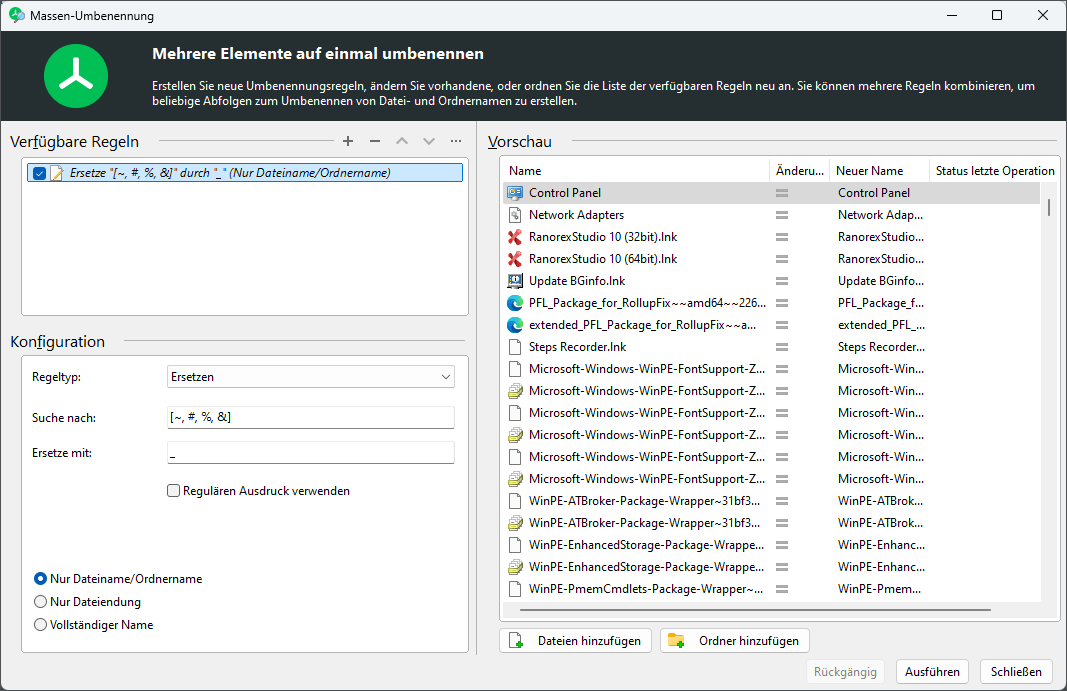
Verfügbare Regeln¶
Diese Liste zeigt alle zuvor erstellten Umbenennungsregeln. Der Umbenennungsprozess wird in der Reihenfolge dieser Liste angewendet.
Um die Reihenfolge zu ändern, in der die Regeln angewendet werden, ziehen Sie einfach die Regeln an ihre vorgesehene Position innerhalb der Umbenennungskette. Sie können auch das Kontextmenü mit der rechten Maustaste verwenden, um die aktuelle Auswahl nach oben oder unten in der Liste zu verschieben.
Vorhandene Regeln können vorübergehend über die Kontrollkästchen auf der linken Seite deaktiviert werden. Nur aktive Regeln werden bei der tatsächlichen Umbenennungsoperation berücksichtigt
Ersetzen¶
Eine einfache Such- und Ersetzungsoperation für Dateinamen. Unter „Konfiguration“ können Sie den Suchbegriff eingeben, nach dem gesucht werden soll, und was damit ersetzt werden soll.
Aktivieren Sie die Option „Regulärer Ausdruck verwenden“, wenn der Eingabetext als regulärer Ausdruck interpretiert werden soll, anstatt als exakte Übereinstimmung. Weitere Informationen zu regulären Ausdrücken finden Sie hier.
Einfügen¶
Fügt den angegebenen Text an der unter „Konfiguration“ definierten Position zum Dateinamen hinzu. Der Text kann als Präfix, als Suffix oder an einer bestimmten Position angefügt werden.
Serialisieren¶
Fügt den Dateien eine Nummer hinzu, beginnend mit dem unter „Konfiguration“ definierten Wert. Die Nummer kann als Präfix, als Suffix oder an einer bestimmten Position hinzugefügt werden.
Es ist auch möglich, die Nummerierung auf eine Mindestlänge zu vereinheitlichen. Aktivieren Sie die Option „Auf Länge auffüllen“, um Zahlen mit führenden „0“ zu füllen und eine einheitliche Länge sicherzustellen.
Löschen¶
Die Löschregel hat zwei Optionen: Sucht und entfernt einen bestimmten Text oder löscht Text an einer bestimmten Position innerhalb der Ziel-Dateinamen. „Text löschen“ entfernt alle Vorkommen eines bestimmten Suchbegriffs.
„Von Position löschen“ entfernt Text an einer bestimmten Position innerhalb der Zieldateinamen. Verwenden Sie „Länge“, um festzulegen, wie viele Zeichen entfernt werden sollen.
Die Auswahl „Dateiname“, „Nur Erweiterung“, „Vollständiger Name“ bestimmt, welcher Teil des Dateinamens von der Umbenennungsoperation betroffen sein soll. Diese Auswahl kann für jede Regel individuell konfiguriert werden.
Vorschau¶
Dieses Panel zeigt eine Vorschau der Umbenennungsoperation mit der aktuellen Auswahl aktiver Umbenennungsregeln. Die Spalte „Name“ zeigt den ursprünglichen Dateinamen, während „Neuer Name“ eine Vorschau der Namen zeigt, wie sie nach der Umbenennungsoperation aussehen würden.
Die Spalte „Änderung“ zeigt auf einen Blick, welche Namen sich ändern und welche gleich bleiben. Die Spalte „Status der letzten Operation“ zeigt an, ob die letzte Umbenennung einer Datei erfolgreich war, nachdem die Operation abgeschlossen ist.
Wenn eine Datei nicht erfolgreich umbenannt werden konnte, z. B. aufgrund fehlender Berechtigungen, wird sie in dieser Spalte angezeigt.
Ausführen¶
Startet die eigentliche Umbenennungsoperation. Alle aktiven Regeln werden nacheinander auf die Dateien auf der rechten Seite angewendet. Sobald die Operation abgeschlossen ist, wird der Status in der Spalte „Letzter Betriebsstatus“ der Vorschau-Liste angezeigt.
Rückgängig machen¶
Setzt die letzte Umbenennungsoperation auf ihren vorherigen Zustand zurück. Dies bedeutet effektiv, dass eine weitere Umbenennungsoperation ausgelöst wird, die die Dateien auf ihren ursprünglichen Namen zurückbenennt.